多くのInstagramユーザーは、自分のInstagramアカウントのメールを変更する方法を探しています。いくつかの理由でInstagramアカウントの問題に直面しているかもしれません。偽のIDを利用している場合は、今後は控えることをお勧めします。それでは、早速、Instagramのメールを変更する方法についてご紹介します

インスタグラムのメールを変更する最短の方法 7 
インスタグラムのメールを変更する最短の方法 8 
インスタグラムのメールを変更する最短の方法 9
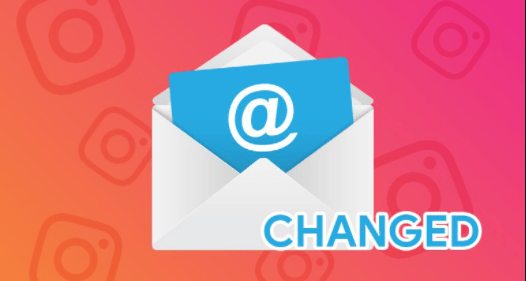
Fake IDの場合にInstagramでメールを変更する方法
偽のIDでインスタグラムのアカウントを登録してしまうと、いざというときにアカウントの復元に困ることがありますよね。それは、古いメールアドレスを使っていても、パスワードを定期的に更新していなくても変わりません。それは、あなたのInstagramアカウントがハッキングされやすい状態になっている可能性があるからです。インスタグラムのアカウントを完全に失わないためには、インスタグラムのメールアドレスを更新することが不可欠です。ラッキーなことに、インスタグラムアカウントのメールアドレスの変更は簡単で、数分で完了します。 また、Instagramのフォロワー数を増やす方法を探している方も、ぜひご覧ください。モバイルアプリでInstagramのEメールを変更する方法
ステップ1. スマホでInstagramアプリを開きます。右下に自分のプロフィールアイコンが表示されます。そのアイコンをタップすると、自分のプロフィールが表示されます。 ステップ2. ページの上部にある “プロフィールの編集 “をタップします。個人情報の設定」には、現在のメールアドレスなどの個人情報が表示されています。 ステップ3. Instagramアカウントの連携に使用する新しいメールアドレスを記入します。そして、画面の右上にある「完了」を押します。 ステップ4. 電子メールの確認」というダイアログボックスが表示されます。アカウントにリンクさせたい新しいメールアドレスを確認する必要があります。 ステップ5. インスタグラムから新しいメールアドレスに確認メールが届きます。メールに記載されているリンクをタップして、確認作業を完了させてください。 ステップ7。Instagramアプリにリダイレクトされます。 以上で完了です。以上の手順で、新しいメールアドレスが正常に更新されます。偽のIDを使用することになる理由
偽物のIDを使えば、プライバシーが守られると思いがちです。しかし、そうではありません。確かに、偽の安心感はあります。しかし、現実には、IDにアクセスできなくなったら、何も言えなくなってしまいます。 もうほとんど使っていないメールIDの場合も同様です。しかし、古いIDでログインできる場合は、すぐに使用しているメールIDに更新するようにしましょうログインせずにInstagramのメールを変更するには?
インスタグラムのアカウントにログインしていなくても、メールアドレスを更新することができます。ただし、そのためには、アカウントにリンクされているユーザー名と電話番号にアクセスする必要があります。 電話番号や以前のメールアドレスにアクセスできないと、アカウントを失ってしまう可能性があります。そしてこれは、ユーザーが自分のアカウントを取り戻すために使う方法と同じです。このプロセスの最後に、インスタグラムは新しいメールアドレスと電話番号を要求します。変更を確認するためには、メールアドレスを入力する必要があります。 ステップ1:開始するには、アプリを開いてInstagramのログインに進みます. ステップ2:「パスワードをお忘れですか」というオプションをタップします。別のページが表示されますので、ユーザー名またはパスワードを入力してください。自分のアカウントを探すには、電話番号かユーザー名を入力してください。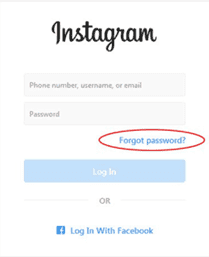
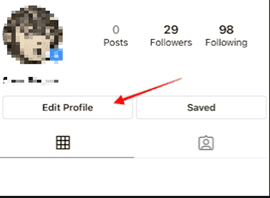
Author
-

Introducing Emon, the social media maestro at Galaxy Marketing. With a touch of magic and strategic prowess, Emon transforms brands into digital supernovas. In the vast galaxy of social media, Emon is your guide to interstellar success. 🌌🚀 #GalaxyMarketingPro
Author
-

Introducing Emon, the social media maestro at Galaxy Marketing. With a touch of magic and strategic prowess, Emon transforms brands into digital supernovas. In the vast galaxy of social media, Emon is your guide to interstellar success. 🌌🚀 #GalaxyMarketingPro
-







